
Посібник користувача
Nokia 308
Видання 1.0 UK
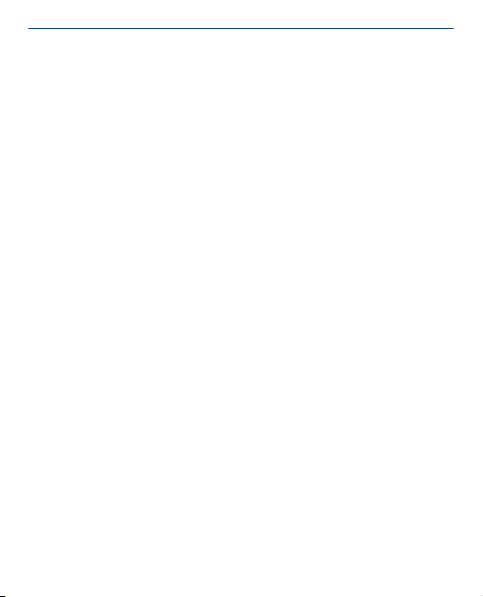
Зміст
Початок роботи..................................................................7
Телефон із двома SIM-картками..........................................................................7
Клавіші та частини.................................................................................................8
Установлення SIM-картки та акумулятора ......................................................10
Вставлення другої SIM-картки...........................................................................11
Установлення та виймання картки пам’яті.......................................................12
Заряджання акумулятора...................................................................................13
Увімкнення...........................................................................................................13
Копіювання вмісту зі старого телефону...........................................................15
Визначення SIM-картки для використання......................................................16
Блокування клавіш і екрана ..............................................................................18
Змінення гучності................................................................................................18
Приєднання ремінця...........................................................................................19
Швидка зміна установок.....................................................................................20
Основні функції телефону..............................................21
Переключення між головними екранами.........................................................21
Навігація в телефоні...........................................................................................22
Настроювання головного меню........................................................................24
Додавання ярликів на «Мій екран»...................................................................25
Змінення шпалер.................................................................................................26
Змінення режиму для зустрічей або використання поза приміщенням........27
Змінення тону дзвінка.........................................................................................28
Призначення пісні як тону дзвінка....................................................................29
2
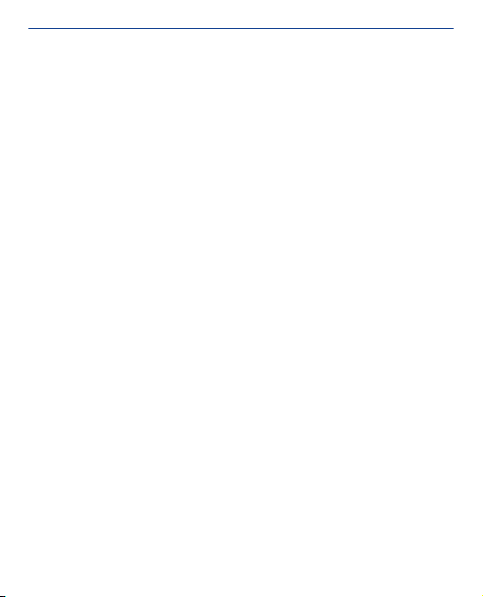
Користування телефоном у режимі «Офлайн»................................................31
Піктограми на екрані телефону.........................................................................32
Використання калькулятора..........................................33
Про Магазин Nokia...........................................................34
Дзвінки.............................................................................35
Здійснення дзвінка .............................................................................................35
Перегляд пропущених дзвінків.........................................................................36
Дзвінок на останній набраний номер...............................................................37
Дзвінок кільком людям одночасно...................................................................38
Переадресація дзвінків на голосову пошту або інший номер телефону......39
Заборона здійснення або отримання дзвінків.................................................41
Контакти...........................................................................42
Збереження імені та номера телефону............................................................42
Швидке здійснення дзвінків...............................................................................43
Копіювання контактів на SIM-картку................................................................44
Введення тексту..............................................................45
Використання екранної клавіатури...................................................................45
Використання екранної клавіатури...................................................................46
Використання екранної клавіатури ..................................................................47
Інтелектуальне введення тексту.......................................................................48
Обмін повідомленнями...................................................50
3
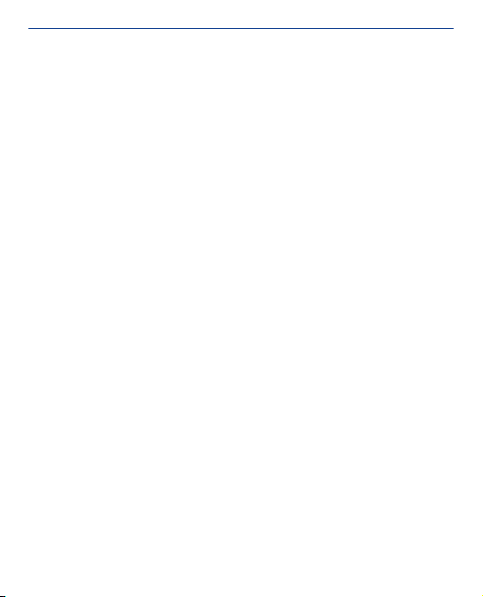
Надсилання повідомлення.................................................................................50
Збереження вкладення......................................................................................51
Перевірка голосової пошти...............................................................................52
Пошта й чат .....................................................................54
Настроювання облікового запису електронної пошти...................................54
Надсилання електронних листів.......................................................................56
Керування часом.............................................................57
Змінення часу та дати.........................................................................................57
Установлення сигналу........................................................................................58
Додавання календарного запису......................................................................59
Фотографії та відеокліпи................................................60
Фотографування.................................................................................................60
Записування відеокліпів.....................................................................................61
Упорядкування фотографій...............................................................................62
Редагування фотографії.....................................................................................63
Надсилання фотографії або відеокліпа............................................................64
Музика та звук.................................................................65
Копіювання музики з комп’ютера......................................................................65
Відтворення пісні................................................................................................66
Прослуховування радіо......................................................................................67
Пошук і збереження радіостанцій.....................................................................68
Записування аудіокліпів.....................................................................................69
4
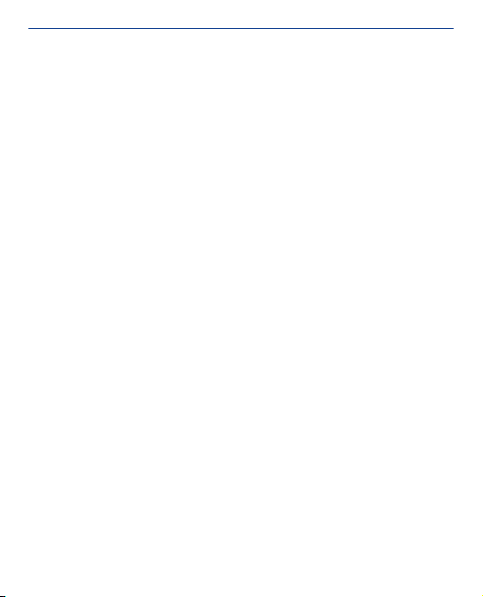
Інтернет............................................................................70
Перегляд веб-сторінок.......................................................................................70
Додавання закладки...........................................................................................72
Очищення журналу браузера............................................................................73
З’єднання..........................................................................74
З’єднання з бездротовою гарнітурою..............................................................74
Захист телефону.................................................................................................75
Копіювання вмісту між телефоном і комп’ютером..........................................76
Карти.................................................................................78
Про програму «Карти»........................................................................................78
Перегляд свого розташування на карті............................................................80
Пошук місця.........................................................................................................81
Завантаження карт.............................................................................................82
Створення пішохідного маршруту....................................................................83
Збереження місця...............................................................................................84
Перегляд місць поблизу.....................................................................................85
Захист телефону..............................................................86
Захист картки пам’яті за допомогою пароля...................................................86
Форматування картки пам’яті............................................................................87
Підготовка телефону до утилізації....................................................................88
Технічна підтримка та оновлення..................................89
Пошук та усунення несправностей...................................................................89
5
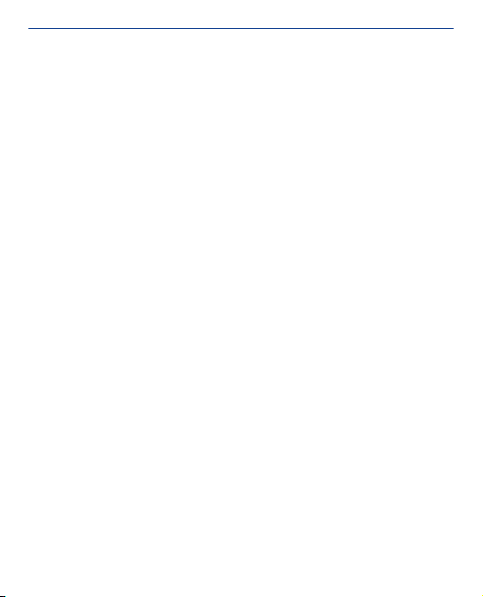
Створення резервної копії вмісту на картці пам’яті........................................91
Про оновлення ПЗ телефону ............................................................................92
Оновлення програмного забезпечення телефону за допомогою
комп’ютера..........................................................................................................93
Оновлення ПЗ телефону за допомогою телефону.........................................94
Відновлення початкових установок..................................................................96
Коди доступу.......................................................................................................97
Інформація щодо виробу та техніки безпеки...............99
Покажчик.......................................................................115
6
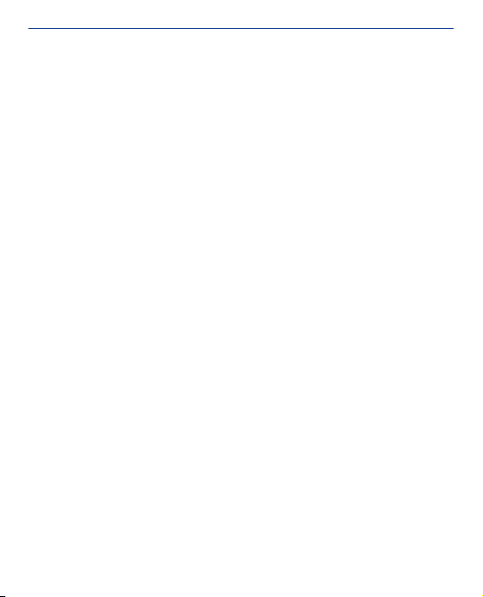
Початок роботи
Телефон із двома SIM-картками
У Вашому телефоні можна використовувати дві SIM-картки.
Деякі переваги телефонів із двома SIM-картками
• У Вас два номери телефону, але один телефон —
використовуйте одночасно робочу й особисту SIM-картки.
• Не переймайтеся тим, на який номер Вам дзвонять — обидві
SIM-картки активні.
• Заощаджуйте — використовуйте постачальника послуг мережі,
що найкраще підходить у певній ситуації.
Залишайтеся на зв’язку — уникайте проблем із покриттям
•
мережі різних постачальників послуг.
Коли пристрій не використовується, обидві SIM-картки доступні.
Проте, коли одна SIM-картка активна (наприклад,
використовується для здійснення дзвінка), друга недоступна.
Якщо у Вас є тільки одна SIM-картка, вставте її у тримач для SIM1.
Деякі функції та служби можуть бути доступні, тільки
використовується SIM-картка у тримачі для SIM1. Якщо SIM-картку
встановлено тільки у тримач для SIM2, можна лише здійснювати
екстрені дзвінки.
Стан SIM-карток
• Коли одну SIM-картку встановлено для здійснення дзвінків,
надсилання текстових і мультимедійних повідомлень або передачі
й завантаження даних, інша SIM-картка і надалі зможе приймати
дзвінки та мультимедійні повідомлення.
• Коли на одній SIM-картці триває дзвінок
отримується текстове або мультимедійне повідомлення,
7
, надсилається чи
якщо
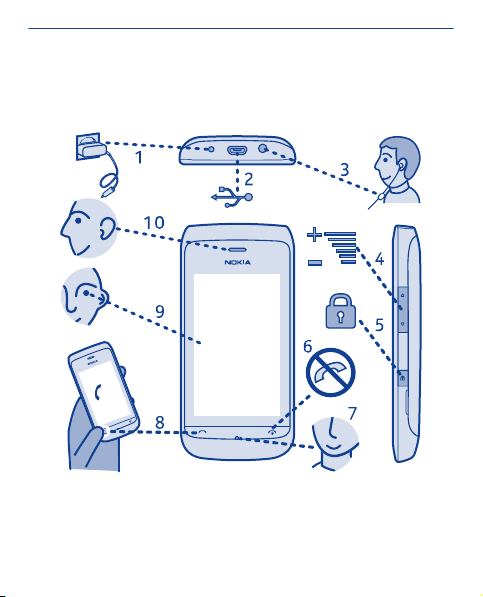
передаються чи завантажуються дані, інша SIM-картка
недоступна.
Клавіші та частини
1 Гніздо для зарядного
пристрою
2 Гніздо мікро-USB 7 Мікрофон
3 Гніздо гарнітури (гніздо
аудіо-відео Nokia 3,5 мм)
6 Клавіша завершення
дзвінка/живлення
8 Клавіша дзвінка
8
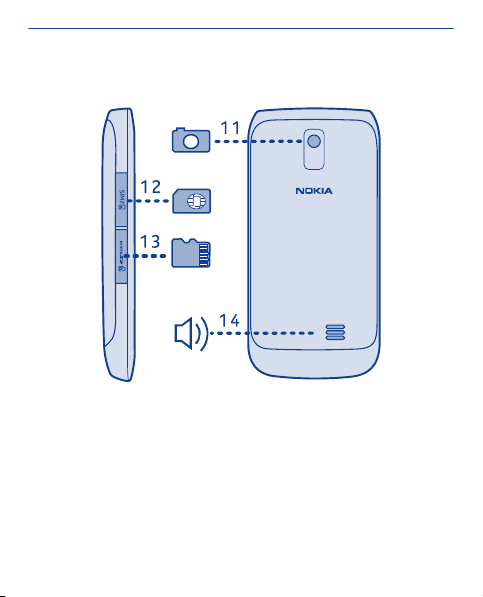
4 Клавіші гучності 9 Екран
5 Клавіша блокування 10 Динамік
11 Об’єктив камери. Перед
використанням камери
зніміть з об’єктива захисну
плівку.
12 Гніздо SIM-картки (SIM2) 14 Гучномовець
13 Гніздо картки пам’яті
Ваш телефон використовує програмне забезпечення S40.
9

Установлення SIM-картки та акумулятора
1
Вимкніть телефон і зніміть задню панель.
2
Якщо в телефон вставлено акумулятор,
вийміть його.
3
Посуньте SIM-картку під утримувач
контактною поверхнею донизу.
4
Зіставте контакти акумулятора з
контактами у відсіку акумулятора та
вставте акумулятор.
5
Установіть задню панель на місце.
6
Щоб вийняти SIM-картку, натисніть на
лапку, а потім вийміть SIM-картку.
10
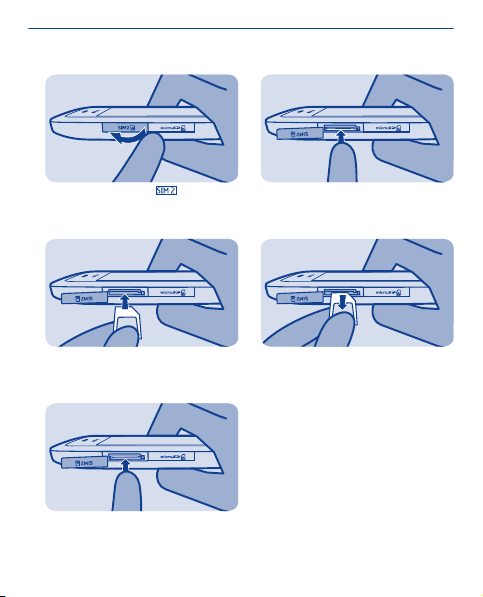
Вставлення другої SIM-картки
1
Відкрийте кришку гнізда SIM-картки.
2
Вставте SIM-картку у гніздо контактною
поверхнею вверх.
3
Посувайте картку, поки вона не
зафіксується у гнізді. Закрийте кришку.
4
Щоб вийняти SIM-картку, натискайте на
неї, доки вона не вивільниться.
5
Витягніть SIM-картку.
11
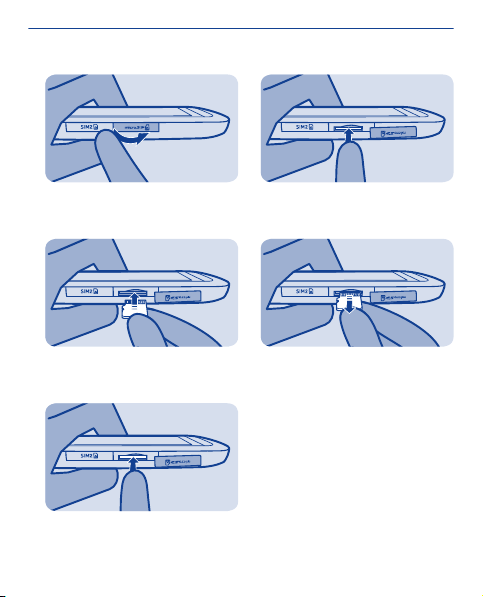
Установлення та виймання картки пам’яті
1
Відкрийте кришку гнізда картки пам’яті.
2
Вставте картку пам’яті контактною
поверхнею вверх.
3
Посувайте картку, поки вона не
зафіксується у гнізді. Закрийте кришку.
4
Щоб вийняти картку пам’яті, натискайте на
неї, доки вона не вивільниться.
5
Витягніть картку пам’яті.
12
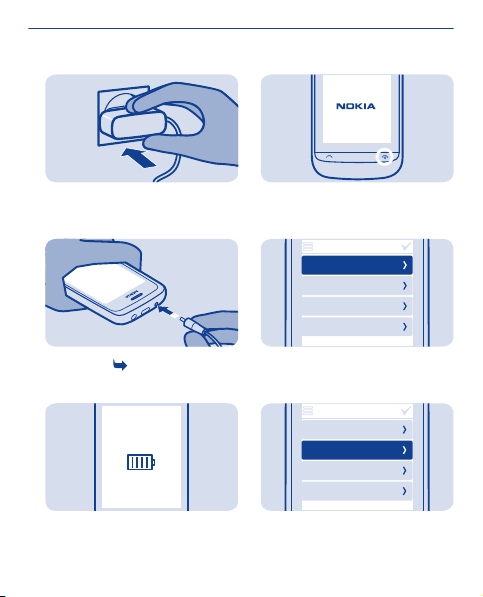
Заряджання акумулятора
Увімкнення
1
Вставте зарядний пристрій у настінну
розетку.
2
Приєднайте зарядний пристрій до
телефону. Див.
щодо певних функцій".
2 у розділі "Інструкції
3
Акумулятор заряджено? Від’єднайте
зарядний пристрій від телефону та вийміть
його зі стінної розетки.
1
Натисніть і утримуйте клавішу живлення.
2
дата та час
дата
31-10-2011
час:
10:03
часовий пояс:
GMT Лондон
літній час:
+0 годин
Виберіть поле дати та встановіть дату.
3
дата та час
дата
31-10-2011
час:
10:03
часовий пояс:
GMT Лондон
літній час:
+0 годин
Виберіть поле часу та встановіть час.
13
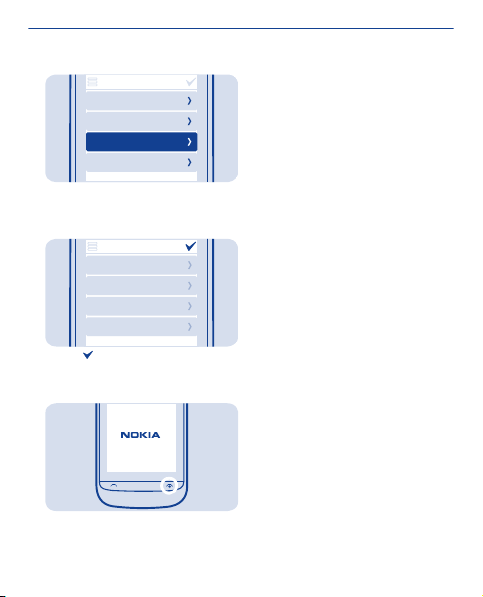
4
Виберіть часовий пояс, а потім укажіть, чи
потрібно використовувати літній час.
дата та час
дата
31-10-2011
час:
10:03
часовий пояс:
GMT Лондон
літній час:
+0 годин
5
дата та час
дата
31-10-2011
час:
10:03
часовий пояс:
GMT Лондон
літній час:
+0 годин
Виберіть .
Порада: Щоб вимкнути телефон, натисніть
і потримайте клавішу вимкнення.
14
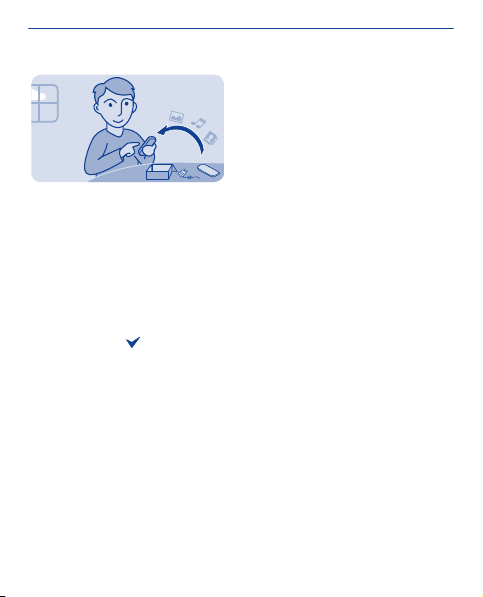
Копіювання вмісту зі старого телефону
Легко перенесіть у новий телефон свої контакти, календар та
інший вміст.
1. Увімкніть Bluetooth в обох телефонах.
2. У новому телефоні виберіть установки та синхр. і рез. коп. >
перенес. даних.
3. Виберіть копіювати в цей і вміст, який потрібно скопіювати, а
потім виберіть
4. Виберіть старий телефон у списку знайдених пристроїв.
5. Виконайте вказівки, що з’являються на екранах обох телефонів.
.
15
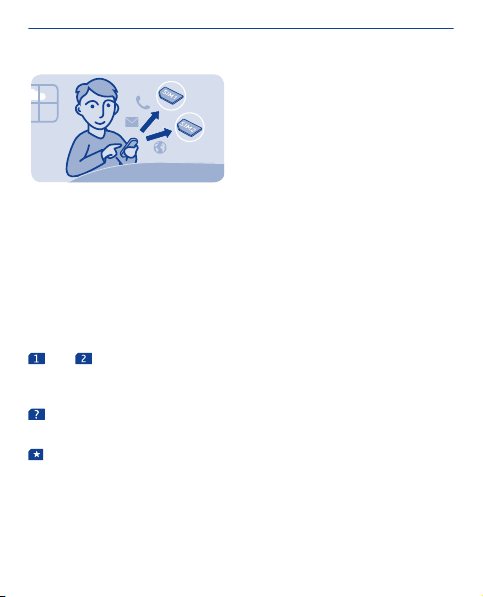
Визначення SIM-картки для використання
Можна встановити використання SIM-картки за умовчанням для
здійснення дзвінків, надсилання повідомлень та встановлення
з’єднання з Інтернетом. Якщо присвоїти SIM-карткам імена, можна
буде одразу зрозуміти, яка з них, наприклад, призначена для
роботи, а яка — для особистого користування.
Виберіть Менедж. SIM.
Виберіть із наведеного нижче:
або — Використовуйте SIM-картку у внутрішньому
утримувачі SIM-картки або SIM-картку в зовнішньому гнізді SIMкартки як SIM-картку за умовчанням.
— Коли потрібно використати SIM-картку, з’являється запит на
вибір SIM-картки для використання.
— Установіть, яку використовувати SIM-картку в різних
випадках. Наприклад, можна використовувати одну SIM-картку
для здійснення дзвінків, а іншу для встановлення з’єднання з
Інтернетом. Щоб змінити установки, виберіть персоналізація.
Перейменування SIM-картки
Виберіть SIM-картку, яку потрібно перейменувати, а потім введіть
нове ім’я.
16
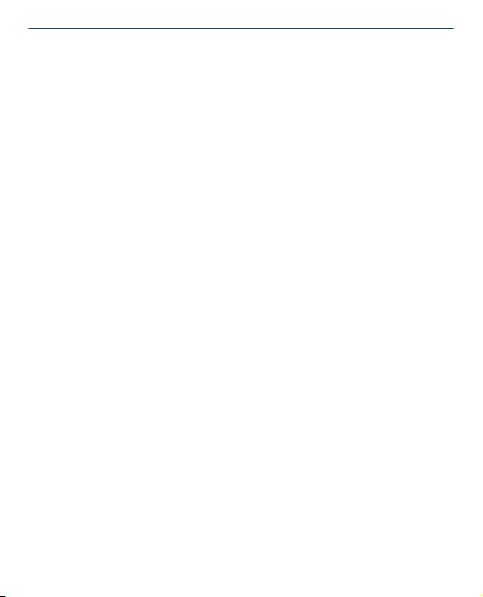
Порада: Для швидкого переключення між SIM-картками та
режимами, протягніть донизу з верхньої частини екрана, а потім
торкніться області SIM-картки.
17
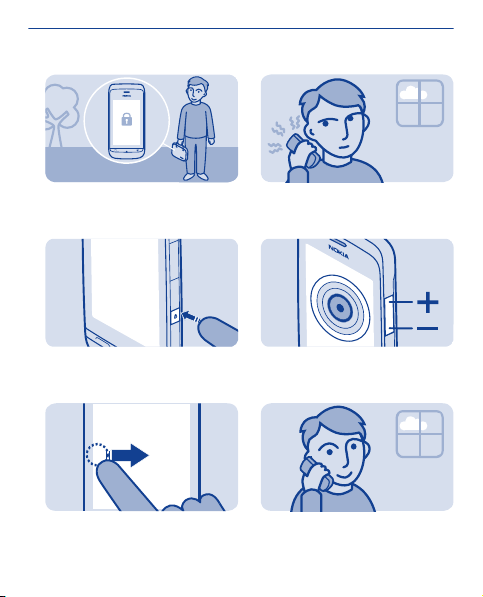
Блокування клавіш і екрана
Змінення гучності
Блокуйте клавіші та екран, коли не
користуєтесь телефоном.
1
Щоб заблокувати клавіші, натисніть кнопку
блокування клавіш.
2
Щоб розблокувати клавіші, натисніть
кнопку блокування клавіш, а потім
проведіть пальцем ліворуч або праворуч.
Гучність занадто висока під час дзвінка або
прослуховування радіо?
1
Використовуйте клавіші гучності.
2
Добре.
18
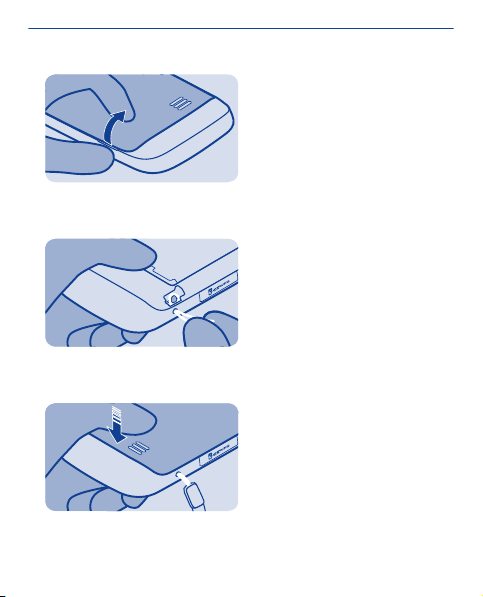
Приєднання ремінця
1
Вимкніть телефон і зніміть задню панель.
2
Протягніть петлю через отвір і зачепіть її на
гачок.
3
Установіть задню панель на місце.
19
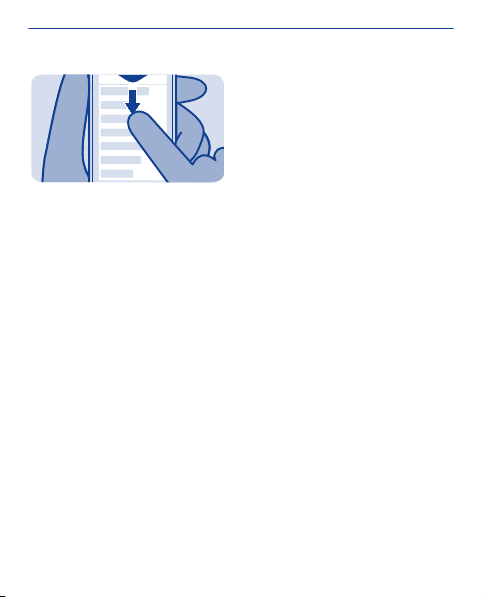
Швидка зміна установок
У більшості вікон можна швидко змінити деякі установки,
протягнувши вниз із верхньої частини екрана, – використовувати
меню телефону не потрібно.
Надаються такі можливості:
• переглядати пропущені дзвінки або непрочитані повідомлення;
• змінювати режим, наприклад, для вимкнення звуку телефону;
• відкривати музичний плеєр, наприклад, щоб призупинити
пісню, що відтворюється;
• відкривати або закривати інтернет-з’єднання
• вмикати та вимикати Bluetooth.
• переключатися на іншу SIM-картку.
20
мобільних даних;

Основні функції телефону
Вівторок
10:03
Переключення між головними екранами
У телефоні є три головні екрани – один для програм, один для
обраних ярликів і один для найчастіше використовуваних
програм, таких як програма набору номера.
Швидко протягніть ліворуч або праворуч.
• Мій екран – це місце для додавання обраних контактів і ярликів.
• На екрані програм можна відкривати та впорядковувати
програми за своїм уподобанням.
екрані набору номера можна здійснювати дзвінки. На місці
• На
програми набору номера може бути музичний плеєр або радіо.
Порада: Щоб персоналізувати екран набору номера, торкніться та
утримуйте «Мій екран», перейдіть до екрана набору номера та
виберіть потрібну програму.
123
456
789
21
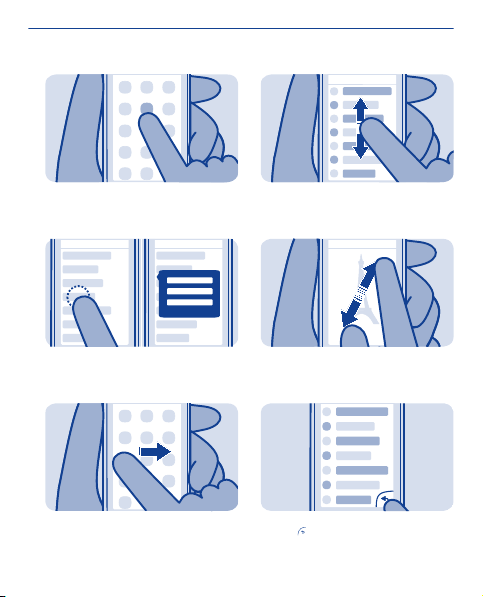
Навігація в телефоні
1
Торкайтеся програм або інших елементів,
щоб відкрити їх.
2
Торкніться елемента та потримайте його,
щоб відобразити додаткові опції.
3
Щоб виконати протягування, проведіть
пальцем у потрібному напрямку.
4
Щоб виконати прокручування, швидко
проведіть пальцем вгору або вниз, а потім
підніміть його.
5
Щоб змінити масштаб, зведіть або
розведіть два пальці на екрані.
6
Щоб повернутися до попереднього вікна,
виберіть
.
22
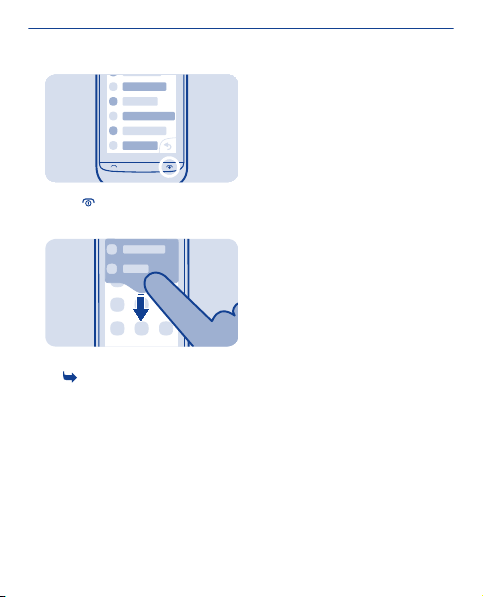
7
Щоб повернутися до головного екрана,
виберіть
.
8
Щоб переглянути оповіщення, проведіть
пальцем донизу з верхньої частини екрана.
Див.
3.
23
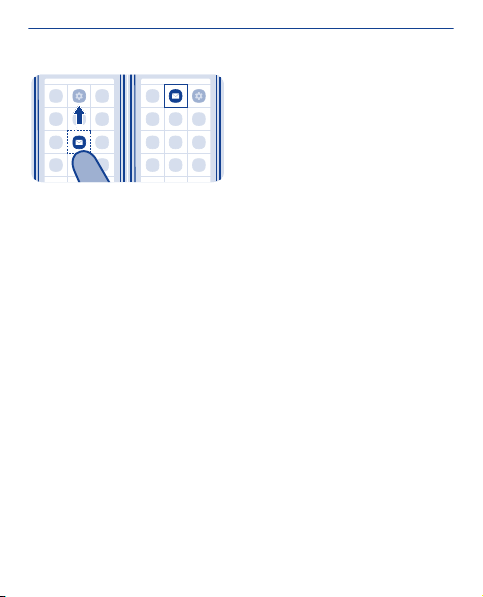
Настроювання головного меню
Можна впорядковувати програми за власним бажанням.
Наприклад, можна перемістити обрані елементи вгору для
швидкого доступу.
1. Торкніться головного меню та потримайте його.
2. Виберіть програму, яку потрібно перемістити, а потім
торкніться місця, до якого її потрібно перемістити.
24

10:03
Вівторок
10:03
Вівторок
Додавання ярликів на «Мій екран»
Бажаєте відкривати програми безпосередньо з екрана «Мій
екран»? Додавайте ярлики до функцій, які використовуються
найчастіше.
1. Торкніться та утримуйте «Мій екран», а потім виберіть
ярлик.
2. Виберіть елемент, наприклад міні-програму або дію, і виберіть
.
Видалення ярлика
Торкніться та утримуйте «Мій екран», а потім виберіть
ярлика, який потрібно видалити.
Порада: Спробуйте торкатися різних областей екрана «Мій
екран». Наприклад, на екрані «Мій екран» можна також змінювати
дату та час, установлювати сигнали або створювати календарні
записи.
25
для
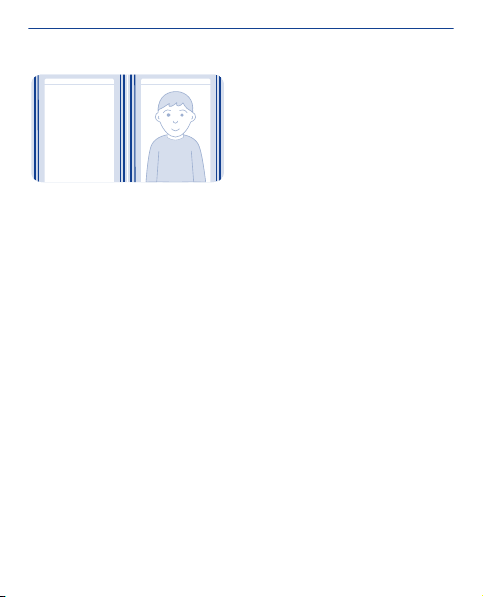
10:03
Вівторок
10:03
Вівторок
Змінення шпалер
Бажаєте зробити фоном заблокованого екрана улюблений
пейзаж або фотографії родини? Можна настроїти заблокований
екран, змінивши шпалери.
1. Виберіть установки та шпалери.
2. Виберіть папку та фотографію.
Порада: Також можна зробити фотографію за допомогою
телефону та використати її.
26
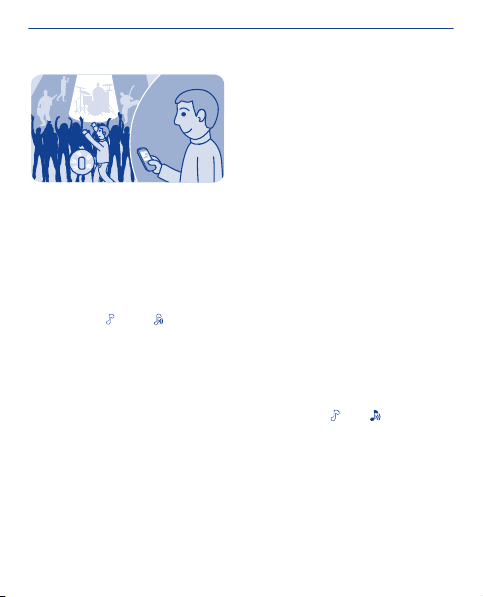
Змінення режиму для зустрічей або використання поза приміщенням
Настройте телефон, щоб замість тону дзвінка лунав короткий
сигнал, коли Ви на зустрічі. Або ввімкніть гучний режим, щоб не
пропустити дзвінок у шумному середовищі.
1. Виберіть установки > Звукові режими.
2. Виберіть
3. Виберіть увімкнути.
Порада: Незалежно від того, яку програму або вікно відкрито,
можна легко змінити режим із області оповіщень. Проведіть
пальцем униз із верхньої частини екрана, щоб відкрити область
оповіщень, а потім виберіть поточний режим і
або .
або .
27
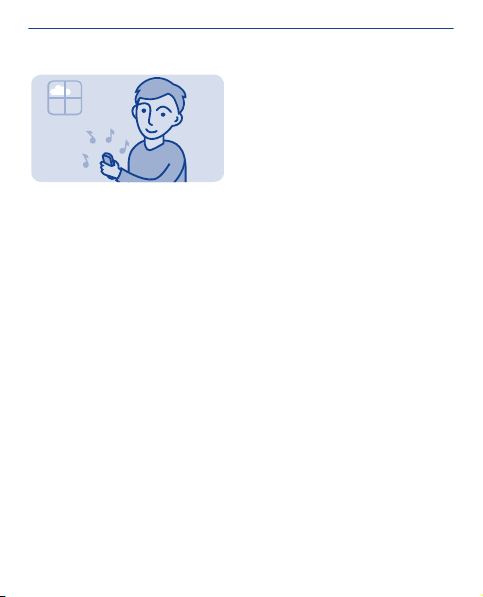
Змінення тону дзвінка
Ви можете встановити різні тони дзвінка для різних режимів.
1. Виберіть установки > Звукові режими та потрібний режим.
2. Виберіть тон дзвінка.
3. Виберіть тон дзвінка з « відкрити файли » або зі списку
завантажених тонів. Тон дзвінка буде відтворено, щоб Ви могли
його прослухати.
4. Коли знайдете тон дзвінка, який Вам сподобається, виберіть
ТАК.
Порада: Завантажте
дізнатися більше про Магазин Nokia, відвідайте веб-сайт
www.nokia.com/support.
Порада: Також можна змінити тон сигналу повідомлень. Виберіть
сигнал повід. і виберіть потрібний тон.
додаткові тони дзвінка з Магазину Nokia. Щоб
28
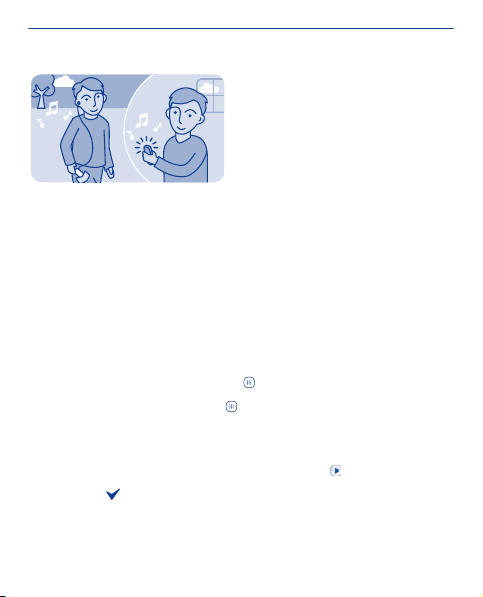
Призначення пісні як тону дзвінка
Бажаєте встановити улюблену пісню з музичного плеєра як тон
дзвінка? Можна вибрати найкращий фрагмент пісні та встановити
його як тон дзвінка.
1. Виберіть установки > Звукові режими та потрібний режим.
2. Щоб установити тон дзвінка для режиму, виберіть відкрити
файли та виберіть потрібну пісню.
3. Коли з’явиться запит установити початок і кінець фрагмента,
ТАК.
виберіть
4. Перетягніть позначку початку
5. Перетягніть позначку кінця
Коли позначка переміщується в нове положення, фрагмент
відтворюється.
6. Щоб відтворити фрагмент вручну, виберіть
7. Виберіть
Відредагований тон дзвінка не заміняє оригінальний тон дзвінка
або аудіокліп. Попередньо встановлені тони дзвінка не можна
змінити. Крім того, не всі формати тонів дзвінка підтримуються.
.
на початок фрагмента.
на кінець фрагмента.
.
29
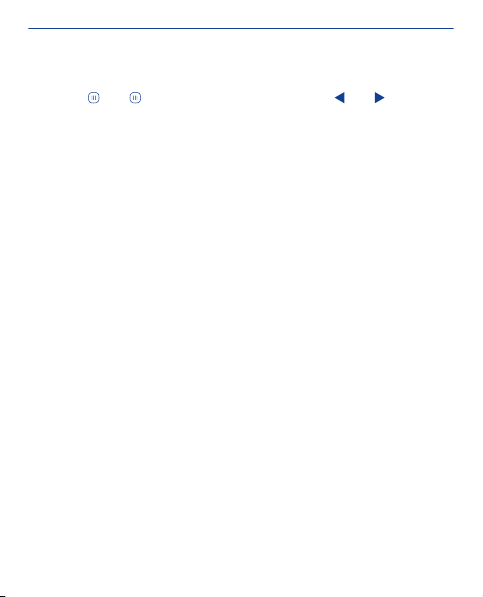
Порада: Щоб точно встановити початок і кінець фрагмента,
виберіть
або , а потім виберіть і утримуйте або .
30

Користування телефоном у режимі «Офлайн»
У місцях, де заборонено здійснювати або приймати дзвінки, можна
активувати режим «Політ»
Виберіть установки і з’єднання > політ.
Див.
1, 4.
і грати в ігри або слухати музику.
31

Піктограми на екрані телефону
/ — На картці SIM1 або SIM2 є непрочитані повідомлення.
— На картках SIM1 і SIM2 є непрочитані повідомлення.
/ — На картці SIM1 або SIM2 є ненадіслані, скасовані або
невдалі повідомлення.
— На картках SIM1 і SIM2 є ненадіслані, скасовані або невдалі
повідомлення.
— Сенсорний екран і клавіші заблоковано.
— Телефон не подає сигналу, коли хтось дзвонить або надсилає
повідомлення на нього.
— Установлено сигнал будильника.
/ — Телефон з’єднаний із мережею GPRS або EGPRS з картки
SIM1.
/ — Установлено з’єднання GPRS або EGPRS з картки SIM1.
/ — З’єднання GPRS або EGPRS з картки SIM1 на утримуванні.
— Bluetooth увімкнено.
/ — Усі вхідні дзвінки на картку SIM1 або SIM2
переадресовуються на інший номер.
— Усі вхідні дзвінки на картки SIM1 і SIM2 переадресовуються
на інший номер.
— До телефону приєднано гарнітуру.
— Телефон приєднано до іншого пристрою (наприклад,
комп’ютера) кабелем USB.
32

Використання калькулятора
=
52
98
7
56
4
3
12
C
0
Слідкуйте за своїм бюджетом будь-де – у Вашому телефоні є
калькулятор.
1. Виберіть калькул..
2. Введіть формулу для розрахунку та виберіть =.
Порада: Щоб переглянути історію розрахунків, виберіть і
утримуйте поле результатів калькулятора.
33

Про Магазин Nokia
Завантажуйте в телефон мобільні ігри, програми, відео, теми,
шпалери та тони дзвінка з Магазину Nokia.
Виберіть магазин.
Багато елементів надається безкоштовно, інші вимагають оплати
за допомогою кредитної картки або шляхом включення вартості
до телефонного рахунку. Доступність способу оплати залежить
від країни проживання та постачальника послуг мережі. Щоб
дізнатися більше про Магазин Nokia, відвідайте веб-сайт
www.nokia.com/support.
34

Дзвінки
Здійснення дзвінка
1. Виберіть телефон або проведіть ліворуч, щоб відкрити панель
набору номера.
2. Введіть номер телефону.
3. Натисніть
4. Якщо відобразиться запит, виберіть, яку SIM-картку
використовувати.
5. Щоб завершити дзвінок, натисніть
Відповідь на дзвінок
Натисніть
Під час вхідного дзвінка телефон показує, яка SIM-картка
використовується.
Відхилення дзвінка
Натисніть
.
.
.
.
35

усі дзвінки
0123456789
12:10
Перегляд пропущених дзвінків
Пропустили дзвінок, але бажаєте знати, хто дзвонив?
Якщо Ви пропустите дзвінок, на екрані блокування з’явиться
сповіщення. Протягніть по оповіщенню, щоб відкрити вікно усі
дзвінки. У ньому наведено дзвінки, які Ви здійснили
або пропустили .
Щоб передзвонити, виберіть номер або контакт.
Пропущені та отримані дзвінки зберігаються, лише якщо мережа
це підтримує й телефон увімкнуто та він перебуває в зоні дії
мережі.
Перегляд пропущених дзвінків пізніше
Виберіть
журнал.
36
, отримали

усі дзвінки
0123456789
12:10
9876543210
01-10
Дзвінок на останній набраний номер
Ви намагалися подзвонити абоненту, але він не брав слухавки?
Подзвонити знову – легко.
1. На головному екрані натисніть
2. Виберіть номер телефону.
Якщо відобразиться запит, виберіть, яку SIM-картку
використовувати.
.
37

Дзвінок кільком людям одночасно
Бажаєте поділитися гарними новинами з усіма друзями? Завдяки
конференц-дзвінкам можна легко дзвонити кільком людям
одночасно, не телефонуючи кожному абоненту окремо.
1. Зробіть перший дзвінок.
2. Під час дзвінка виберіть oпції > новий дзвінок.
3. Введіть номер телефону та виберіть ДЗВОНИТИ або виберіть
ПОШУК і потрібний контакт. Перший дзвінок перебуває на
утримуванні, поки Ви підключаєте
4. Коли Ви будете готові розмовляти з другим абонентом,
виберіть oпції > конференція. До конференції можна додавати
інші дзвінки.
Порада: Щоб поговорити з абонентом приватно під час
конференц-дзвінка, виберіть oпції > приватний дзвінок і номер.
Конференц-дзвінок встановлюється на утримування. Щоб
повернутися до конференц-дзвінка, виберіть oпції >
конференція.
завершити конференц-дзвінок, натисніть .
5. Щоб
конференц-дзвінок.
38

Переадресація дзвінків на голосову пошту або інший номер телефону
Телефон дзвонить, але Ви не можете відповісти? Нехай дзвінок
буде переадресовано на голосову пошту або інший номер.
Переадресація дзвінків є послугою мережі.
1. Виберіть установки > дзвінки > переадр. дзвінків.
2. Виберіть, яку SIM-картку використовувати.
3. Виберіть, коли переадресовувати вхідні голосові дзвінки:
усі голосові дзв. — Переадресація всіх дзвінків.
якщо зайнято — Переадресація, коли лінію зайнято.
якщо немає відп. — Переадресація, коли немає відповіді.
якщо поза покрит. — Переадресація, коли телефон вимкнутий
або перебуває поза мережею певний проміжок часу.
якщо недоступний — Переадресація, коли лінію зайнято, немає
відповіді, телефон вимкнуто або він перебуває поза мережею.
4. Виберіть увімкнути > до голосової скр. або на інший номер.
39

5. Якщо вибрано якщо немає відп. або якщо недоступний,
установіть проміжок часу, після якого дзвінок буде
переадресовано.
40

Заборона здійснення або отримання дзвінків
Контролюйте витрати коштів, забороняючи деякі типи дзвінків.
Наприклад, можна заборонити вхідні дзвінки, коли Ви
перебуваєте за кордоном. Заборона дзвінків є послугою мережі.
1. Виберіть установки.
2. Виберіть захист > заборона дзвінків і потрібну опцію.
3. Введіть пароль заборони, який Ви отримали від постачальника
послуг.
Порада: Щоб переглянути тривалість своїх дзвінків, кількість
використаних даних або кількість
повідомлень, виберіть лічильн.. Можна настроїти автоматичне
скидання лічильників, наприклад щомісяця.
надісланих текстових
41

Контакти
Збереження імені та номера телефону
Додавайте в телефон нові контакти.
Виберіть контакти.
Виберіть
Якщо відобразиться запит, виберіть місце для збереження
контакту.
Редагування деталей контакту
Виберіть контакт і
Додавання інших деталей
Виберіть
і введіть ім’я, номер та інші деталі.
, а потім відредагуйте деталі.
> додати деталі і потрібні деталі.
42

Набір
Швидке здійснення дзвінків
Часто дзвоните певним людям? Додайте їхні номери до швидкого
набору.
Виберіть телефон та
Призначення номера телефону цифровій клавіші
1. Виберіть цифрову клавішу. 1 зарезервовано для голосової
скриньки.
2. Введіть номер телефону або виконайте пошук контакту.
Здійснення дзвінка
На панелі набору номера натисніть і потримайте цифрову клавішу.
> швидкий набір.
43

Копіювання контактів на SIM-картку
Бажаєте використовувати SIM-картку на іншому телефоні та при
цьому мати доступ до своїх контактів? За умовчанням контакти
зберігаються в пам’яті телефону, але їх можна копіювати на SIMкартку.
Виберіть контакти.
У пам’яті телефону можна зберігати більше контактів, а збережені
на SIM-картці контакти можуть мати тільки один номер телефону.
або означає, що контакт збережено на SIM-картці.
Вибір контактів для копіювання
1. Виберіть
2. Виберіть контакти, а потім виберіть
запит, виберіть, яку SIM-картку використовувати.
Копіювання усіх контактів
Виберіть
на SIM та виберіть у розкривному списку необхідну пам’ять. Якщо
відобразиться запит, виберіть, яку SIM-картку використовувати.
> копіювати контакти > вибрати контакти.
. Якщо відобразиться
> копіювати контакти > вибрати пам’ять > з телефону
44

Введення тексту
Використання екранної клавіатури
Щоб відкрити традиційну літерно-цифрову клавіатуру, поверніть
телефон у портретну орієнтацію.
1 Клавіша закривання 6 Клавіша опцій введення —
увімкнення та вимкнення
інтелектуального введення
тексту, змінення мови вводу
або переключення до
екранної клавіатури.
45

2 Клавіші символів 7 Клавіша символів —
3 Клавіша посмішок — може
бути недоступна для певних
мов.
4 Клавіша пробілу 9 Клавіша очищення —
5 Клавіша Shift — змінення
регістру символів. Ця
функція може бути
недоступна для певних мов.
Закривання клавіатури
Протягніть вниз по клавіатурі. Також можна натиснути
утримувати клавішу закривання.
Повернення до використання клавіатури
Поверніть телефон в альбомну орієнтацію.
вставлення спеціального
символу.
8 Клавіша режиму символів/
цифр — переключення між
набором символів або цифр.
видалення символу.
та
Використання екранної клавіатури
Щоб відкрити екранну клавіатуру під час введення тексту,
поверніть телефон у портретну орієнтацію.
Введення символу
1. Натискайте клавішу символу кілька разів поспіль, доки не
з’явиться потрібний символ. Доступних символів більше, ніж
відображається на клавіші.
2. Якщо наступна літера знаходиться на тій самій клавіші,
зачекайте, доки з’явиться курсор, потім натисніть клавішу знову.
46

Введення пробілу
Виберіть
Переведення курсору до наступного рядка
Коли функцію інтелектуального введення тексту вимкнено, тричі
виберіть
Введення числа
Виберіть
Введення спеціального символу
Виберіть клавішу Sym, потім виберіть спеціальний символ.
.
.
, а потім виберіть потрібну цифру.
Використання екранної клавіатури
Виберіть текстове поле, тримаючи телефон в альбомній
орієнтації.
1 Клавіша закривання 6 Клавіша пробілу
2 Клавіші символів 7 Клавіша «Ввід» —
переміщення курсора на
наступний рядок.
47

3 Клавіша Shift і Caps Lock —
щоб ввести символ
верхнього регістру під час
введення символів
нижнього регістру або
навпаки, виберіть
відповідну клавішу, перш
ніж вводити потрібний
символ. Щоб перейти до
режиму Caps Lock, натисніть
клавішу двічі. Для деяких
мов ця клавіша відкриває
новий набір символів.
4 Клавіша символів —
вставлення спеціальних
символів або цифр.
5 Клавіша опцій введення
увімкнення та вимкнення
інтелектуального введення
тексту, змінення мови вводу
або переключення до
екранної клавіатури.
Закривання клавіатури
Протягніть вниз по клавіатурі. Також можна натиснути та
утримувати клавішу закривання.
8 Клавіша очищення —
видалення символу.
9 Клавіша завершення
—
Інтелектуальне введення тексту
Інтелектуальне введення тексту доступне не для всіх мов.
1. Виберіть
> інтелект. введення > .
48

2. Почніть вводити слово. Під час введення телефон
пропонуватиме можливі слова. Коли з’явиться правильне слово,
виберіть його.
3. Якщо слова немає у словнику, виберіть спливаючий елемент і
, а потім додайте нове слово до словника.
Використовуючи інтелектуальне введення тексту, можна
настроїти телефон для автоматичного завершення та введення
слів.
Використання функції завершення слів
Виберіть
> доповнення слів > .
49

Обмін повідомленнями
Надсилання повідомлення
Залишайтеся на зв’язку із близькими та друзями за допомогою
повідомлень.
1. Виберіть повідомл. і
2. Щоб додати одержувача з контактів, виберіть
ввести номер телефону.
3. Напишіть повідомлення у текстовому полі.
Порада: Щоб додати вкладення, наприклад фотографію або
відеокліп, виберіть
4. Виберіть
Якщо відобразиться запит, виберіть, яку SIM-картку
використовувати.
За надсилання повідомлення із вкладенням, наприклад
фотографією чи відео, може стягуватися більша сума, ніж за
повідомлення без вкладень. Для отримання докладнішої
інформації зверніться до постачальника послуг мережі.
Див.
.
6, 7, 8.
.
. Можна також
> вставити вміст.
50

Збереження вкладення
Хтось надіслав Вам чудову фотографію? Збережіть її в телефоні.
Можна також зберігати вкладення інших типів.
Виберіть повідомл..
Збереження вкладення повідомлення
1. Відкрийте повідомлення.
2. Виберіть файл і
3. Виберіть папку для збереження файлу, наприклад
зображення, а потім введіть назву файлу.
Збереження вкладення електронного листа
1. Відкрийте електронний лист.
2. Виберіть вкладення. Телефон може запропонувати
завантажити файл.
3. Виберіть
Фотографії та відеокліпи зберігаються в папці файли.
> зберегти.
.
51

Перевірка голосової пошти
Переадресовували дзвінки на голосову пошту, коли у Вас не було
можливості відповісти? Слухайте повідомлення, які Вам
залишили, у зручний час.
Настроювання голосової пошти
Для використання голосової пошти може знадобитися
підписатися на послугу. Щоб отримати додаткову інформацію
щодо цієї послуги мережі, зверніться до постачальника послуг
мережі.
Використовувати голосову пошту можна, тільки якщо SIM-картку
вставлено у
Перед використанням голосової скриньки отримайте номер
голосової скриньки в постачальника послуг мережі. Перевірте
підтвердження замовлення або відвідайте веб-сайт підтримки
постачальника послуг.
1. Виберіть установки > дзвінки > більше установок > голосові
повід. та номер голос. скр..
2. Введіть номер голосової скриньки та виберіть ОК.
внутрішній тримач SIM-картки.
52

Прослуховування голосової пошти, коли пропущено дзвінок
1. Виберіть оповіщення про нове повідомлення на головному
екрані.
2. Виберіть oпції > дзвонити відправн..
Прослуховування голосової пошти пізніше
Виберіть телефон, а потім натисніть і потримайте 1.
53

Пошта й чат
Пошта
Настроювання облікового запису електронної пошти
Використовуєте кілька адрес електронної пошти? У телефоні
можна мати кілька поштових скриньок. Пошта є послугою мережі.
1. Виберіть Пошта.
2. Виберіть постачальника послуг електронної пошти.
3. Введіть ім’я користувача та пароль.
Порада: Виберіть зберегти пароль, щоб отримувати доступ до
облікового запису електронної пошти, не вводячи щоразу пароль.
4. Виберіть Увійти.
Додавання поштової скриньки
1. Виберіть Пошта.
2. Виберіть
3. Виконуйте інструкції, що відображаються на екрані телефону.
Телефон оновлює папку «Вхідні» через певні інтервали часу, щоб
показувати нові листи, коли вони надходять. Це може призвести
до передавання великого обсягу даних, за що може стягуватися
плата. Щоб заощадити кошти, можна вимкнути функцію
автоматичного оновлення та оновлювати папку «Вхідні» вручну.
> додати обл. запис.
пізніше
54

Вимкнення автоматичного оновлення папки «Вхідні»
1. Виберіть Пошта.
2. Виберіть
3. Виберіть оновлювати вхідні > вручну.
> установки і поштову скриньку.
55

Микола
Привіт, Ганно!
Ганна
Привіт, Олег!
Надсилання електронних листів
Бажаєте надсилати електронні листи в дорозі? За допомогою
телефону можна читати та надсилати електронні листи,
незалежно від того, де Ви перебуваєте.
1. Виберіть Пошта та обліковий запис електронної пошти.
Порада: Якщо Ви маєте більше одного облікового запису пошти,
телефон автоматично відкриє обліковий запис пошти, який
використовувався востаннє. Щоб відкрити інший обліковий запис
, виберіть .
пошти
2. Виберіть
3. Щоб додати одержувача, виберіть
в полі кому.
4. Введіть тему й текст повідомлення.
Порада: Щоб додати вкладення, наприклад фотографію, виберіть
.
5. Виберіть
.
або вручну введіть адресу
.
56

Керування часом
Змінення часу та дати
Виберіть установки та дата та час.
Змінення часового поясу під час подорожей
1. Виберіть установки > часовий пояс:.
2. Виберіть свій часовий пояс.
3. Виберіть
Час і дату в телефоні встановлено відповідно до часового поясу.
Наприклад, GMT-5:00 означає часовий пояс Нью-Йорка (США), 5
годин на захід від Гринвіча, Лондон (Великобританія).
.
57

Установлення сигналу
Використовуйте телефон як будильник.
1. Виберіть будильн..
2. Установіть час сигналу та виберіть Зберегти.
3. Щоб установити спрацьовування сигналу в певний час у певні
дні, виберіть
> повтор сигналу та дні.
58

тема
зустріч
місце
Додавання календарного запису
Боїтеся забути про зустріч? Додайте її до календаря.
1. Виберіть календар.
2. Виберіть
3. Виберіть тип запису.
4. Заповніть поля та виберіть
Порада: Щоб видалити запис, утримуйте його та виберіть
видалити.
.
.
59

Фотографії та відеокліпи
Фотографування
1. Щоб відкрити камеру, виберіть камера.
2. Щоб збільшити або зменшити масштаб, скористайтеся
клавішами гучності.
3. Виберіть
Фотографії зберігаються в папці галерея.
Закриття камери
Виберіть
.
.
60

Записування відеокліпів
За допомогою телефону можна не тільки знімати фотографії, але
й зберігати особливі моменти життя як відео.
Щоб відкрити відеокамеру, виберіть відео.
1. Щоб почати записування, виберіть
2. Щоб збільшити або зменшити масштаб, скористайтеся
клавішами гучності.
3. Щоб зупинити записування, виберіть
Відеокліпи зберігаються в папці галерея.
Порада: Можна надіслати відеокліп у мультимедійному
повідомленні або електронному листі. Щоб обмежити тривалість
відеокліпа для надсилання, виберіть
відео > для MMS.
Закриття камери
Виберіть
.
.
.
> установки > тривал.
61

Упорядкування фотографій
Фотографії можна впорядкувати за альбомами, щоб легко
знаходити потрібні фотографії.
1. Виберіть галерея, а потім відкрийте вкладку
2. Виберіть
3. Виберіть фотографії для додавання до альбому, а потім
виберіть
і введіть назву альбому.
.
62
.

Редагування фотографії
Зроблена фотографія надто темна або неідеально скадрована? За
допомогою телефону можна легко застосовувати прості зміни до
зроблених фотографій.
1. Виберіть галерея і потрібну фотографію.
2. Виберіть
3. Щоб зберегти відредаговану фотографію, виберіть
ТАК. Відредагована фотографія не замінює вихідну.
> редагувати фото та потрібний ефект.
> >
63

Надсилання фотографії або відеокліпа
Надсилайте фотографії та відеокліпи близьким і друзям у
мультимедійних повідомленнях, електронних листах чи за
допомогою з’єднання Bluetooth.
Виберіть галерея.
1. Відкрийте вкладку з фотографією або відеокліпом.
2. Виберіть і потримайте фотографію або відеокліп, а потім
виберіть надіслати та спосіб надсилання.
Надсилання кількох фотографій або відеокліпів одночасно
1. Відкрийте вкладку з фотографіями або відеокліпами.
2. Виберіть
3. Виберіть
та позначте елементи, які потрібно надіслати.
і спосіб надсилання.
64

Музика та звук
Копіювання музики з комп’ютера
На комп’ютері є музика, яку Ви бажаєте слухати в телефоні?
Використовуйте програму Nokia Suite і кабель USB для керування
музичною колекцією та її синхронізації.
1. Підключіть телефон до комп’ютера за допомогою сумісного
кабелю USB. Переконайтеся, що в телефоні встановлена сумісна
картка пам’яті.
2. Виберіть передача медіа як режим з'єднання.
3. Відкрийте програму Nokia Suite на комп
інформацію див. у довідці програми Nokia Suite.
Деякі музичні файли можуть бути захищені технологією керування
цифровими правами (DRM) і тому можуть відтворюватися тільки на
одному телефоні.
65
’ютері. Додаткову

Відтворення пісні
Використовуйте музичний плеєр телефону для прослуховування
музики та подкастів у дорозі.
Виберіть музика.
1. Виберіть
2. Щоб призупинити або продовжити відтворення, виберіть
.
Перехід до попередньої або наступної пісні
Виберіть
Закриття музичного плеєра
Натисніть клавішу завершення.
і потрібну пісню.
або
або .
66

Прослуховування радіо
Приєднайте до телефону сумісну гарнітуру. Гарнітура слугує
антеною.
Виберіть радіо.
Змінення гучності
Використовуйте клавіші гучності.
Установлення роботи радіо у фоновому режимі
Виберіть
Закриття радіо
Натисніть клавішу завершення.
Порада: Щоб закрити радіо під час відтворення у фоновому
режимі, натисніть і потримайте клавішу завершення.
.
67

Пошук і збереження радіостанцій
Шукайте улюблені радіостанції та зберігайте їх, щоб слухати
пізніше.
Виберіть радіо.
Приєднайте до телефону сумісну гарнітуру. Гарнітура слугує
антеною.
Пошук усіх доступних станцій
Виберіть
Настроювання частоти вручну
Торкніться частоти, а потім перейдіть до потрібної частоти.
Збереження станції
Виберіть
Перехід до наступної або попередньої збереженої станції
Виберіть
Автоматичне переключення на частоту із кращим прийомом
1. Виберіть
2. Виберіть автомат. частота > увімкнено.
> знайти всі станції.
.
або .
> RDS > увімкнено.
68

Записування аудіокліпів
Можна записувати голосові нагадування та телефонні розмови.
Виберіть диктофон.
1. Виберіть
2. Щоб зупинити записування, виберіть
Записування телефонної розмови
Під час дзвінка виберіть
Під час записування обидва співрозмовника чутимуть звуковий
сигнал через регулярні проміжки часу.
Прослуховування записів
Виберіть
.
.
> записати.
> список записів.
69

Інтернет
Париж
Перегляд веб-сторінок
Залишайтеся в курсі новин і відвідуйте улюблені веб-сайти в
дорозі.
Виберіть інтернет.
Перехід до веб-сайту
Введіть веб-адресу в адресному рядку.
Переміщення по веб-сторінці
Перетягуйте сторінку за допомогою пальця.
Збільшення масштабу
Торкніться частини веб-сторінки, яку хочете краще роздивитися.
Зменшення масштабу
Двічі торкніться екрана.
Порада: Щоб збільшити або зменшити масштаб,
розташувати два пальці на екрані, а потім розвести їх або звести.
Пошук в Інтернеті
Введіть пошукове слово в адресному рядку. Якщо з’явиться
відповідний запит, виберіть стандартну пошукову систему.
Повернення до раніше відвіданої веб-сторінки
Виберіть
> журнал і потрібну веб-сторінку.
70
можна

Порада: Щоб відобразити адресний рядок і панель інструментів
під час перегляду веб-сторінок, виберіть
Порада: Ви можете завантажити веб-програми з Магазину Nokia.
Після першого відкриття веб-програми її буде додано до
закладок. Щоб дізнатися більше, відвідайте веб-сторінку
www.nokia.com/support.
71
.

подорожі
Париж
www.nokia.com
Додавання закладки
Якщо Ви часто відвідуєте одні й ті самі веб-сайти, додайте їх як
закладки для зручного доступу.
Виберіть інтернет.
Під час перегляду веб-сторінок виберіть
Перехід до веб-сайту, для якого створено закладку
Виберіть
та потрібну закладку.
72
> до обраного.

Очищення журналу браузера
Виберіть інтернет.
Виберіть
Видалення збережених файлів cookie та текстів, введених у вебформи
Виберіть
автозаповн..
> > очистити журнал.
> > установки > очистити cookie або очистити
73

З’єднання
З’єднання з бездротовою гарнітурою
Бажаєте продовжувати працювати на комп’ютері під час дзвінка?
Скористайтеся бездротовою гарнітурою. Можна також
відповідати на дзвінки, навіть якщо телефону немає під рукою.
Виберіть установки > з’єднання > Bluetooth.
1. Упевніться, що Bluetooth увімкнено.
2. Увімкніть гарнітуру.
3. Для пошуку гарнітури виберіть
4. Виберіть гарнітуру.
5. Можливо, потрібно буде ввести пароль (наприклад 1234).
.
74

Захист телефону
Бажаєте контролювати, хто може знаходити Ваш телефон і
підключатися до нього, коли ввімкнено Bluetooth?
Виберіть установки > з’єднання > Bluetooth.
Запобігання знаходженню телефону іншими пристроями
Виберіть видимість телеф. > приховано.
Коли телефон приховано, інші пристрої не можуть його знаходити.
Але парні пристрої можуть підключатися до телефону.
Вимкнення Bluetooth
Проведіть пальцем донизу з верхньої частини екрана
.
Не створюйте пару з невідомими пристроями та не приймайте від
них запити на з’єднання. Це допоможе захистити телефон від
шкідливого вмісту.
75
та виберіть

Копіювання вмісту між телефоном і комп’ютером
Кабель даних USB можна використовувати для копіювання
фотографій та іншого вмісту між телефоном та сумісним
комп’ютером.
1. Приєднайте телефон до комп’ютера сумісним кабелем USB.
2. Виберіть режим.
Nokia Suite — Програму Nokia Suite встановлено на комп’ютері.
передача медіа — Програму Nokia Suite не встановлено на
комп’ютері. Використовуйте цей режим, якщо потрібно
підключитися до домашньої розважальної системи або принтера.
накопичувач
комп’ютері. На комп’ютері телефон відображатиметься як
переносний пристрій. Переконайтеся, що картка пам’яті
встановлена у телефоні. Використовуйте цей режим, якщо
потрібно підключитися до інших пристроїв, таких як стереофонічні
системи вдома чи в машині.
3. Щоб скопіювати вміст, використовуйте менеджер файлів
комп’ютера.
— Програму Nokia Suite не встановлено на
76

Щоб скопіювати контакти, музичні файли, відеокліпи або
фотографії, використовуйте Nokia Suite.
Щоб отримати додаткову інформацію та завантажити
комп’ютерну програму Nokia Suite, відвідайте веб-сторінку
www.nokia.com/support.
77

Карти
Про програму «Карти»
За допомогою програми «Карти» можна дізнатися, що є поблизу,
і спланувати маршрут.
Виберіть карти.
Надаються такі можливості:
• переглянути своє розташування на карті;
• Планування маршруту до місця поблизу
• знайти місце або адресу та зберегти їх;
• Надсилання свого розташування або місця другу в текстовому
повідомленні
Телефон може містити картку пам’яті з
завантаженими картами для Вашої країни. Перед використанням
програми «Карти» переконайтеся, що картка пам’яті вставлена в
телефон.
Використання служб або завантаження вмісту може призвести до
передавання великого обсягу даних, за що може стягуватися
плата.
попередньо
78

Ця послуга може бути недоступною в деяких країнах або регіонах
і надаватися лише окремими мовами. Послуга може залежати від
мережі. Щоб отримати додаткову інформацію, зверніться до
постачальника послуг мережі.
Вміст цифрових карт може бути неточним і неповним. Ніколи
повністю не покладайтеся на вміст або службу у випадку особливо
важливих дзвінків (наприклад, виклику швидкої
медичної
допомоги).
79

Перегляд свого розташування на карті
Якщо Вам потрібно зорієнтуватися, подивіться своє розташування
на карті.
Виберіть карти.
Якщо телефон може визначити Ваше розташування, Вас буде
показано на карті.
Оновлення свого розташування
Виберіть
Збереження поточного розташування
Виберіть своє розташування та
Порада: Коли Вас показано на карті, для перегляду місць поблизу
виберіть
.
> .
, щоб побачити панель інструментів, а потім виберіть
> .
80

N
Пошук місця
Можна шукати розташування (наприклад, адреси) і місця
(наприклад, ресторани).
1. Виберіть карти.
2. Виберіть
.
3. Введіть назву місця або адресу.
, щоб побачити панель інструментів, а потім виберіть
81

Завантаження карт
Якщо перейти до області карти, яку не збережено на картці
пам’яті, за умови активного з’єднання даних з Інтернетом карта
для цієї області завантажується автоматично.
5.
Див.
Порада: Перш ніж вирушати в подорож, збережіть нові карти
вулиць у телефоні, щоб під час подорожі переглядати карти без
з’єднання з Інтернетом. Використовуйте комп’ютерну програму
Nokia Suite, щоб завантажити останні карти, а потім копіюйте їх у
телефон. Щоб завантажити та встановити програму Nokia Suite,
відвідайте веб-сторінку www.nokia.com/support.
82

Створення пішохідного маршруту
Заплануйте пішохідний маршрут до місця поблизу. Перш ніж
вирушити в дорогу, можна переглянути весь маршрут і всі
повороти на карті.
1. Виберіть карти.
2. Виберіть
3. Виберіть початкове розташ. і місце, адресу, обране або точку
на карті як початковий пункт пішохідного маршруту. Щоб почати
маршрут із поточного розташування, виберіть моє положення.
4. Виберіть пункт призначення і кінцевий пункт свого пішохідного
маршруту.
Використання поромів і деяких спецтунелів для пішохідних
маршрутів заборонене.
5. Виберіть
6. Коли будете готові вирушити, виберіть
Порада: Щоб переглянути список усіх поворотів маршруту,
виберіть інформаційну область наступного повороту у верхній
частині екрана
, щоб побачити панель інструментів, а потім виберіть
> .
.
.
83

Збереження місця
Перед подорожжю корисно зберегти в телефоні відомості про
готелі, місця відпочинку або автозаправні станції.
Виберіть карти.
1. Для пошуку адреси або місця виберіть
інструментів, а потім виберіть
2. Введіть назву місця або адресу та виберіть потрібний
результат.
3. На карті виберіть маркер місця та
Перегляд збереженого місця
У головному вікні виберіть
Редагування або видалення збереженого місця
1. У вікні « Обране » виберіть потрібне місце.
2. Виберіть
обране.
, а потім виберіть редагувати обране або видалити
.
> і місце.
84
, щоб побачити панель
> .

Перегляд місць поблизу
Бажаєте побачити, що цікавого можна подивитися та зробити
поблизу? Ви можете вибрати, які ділові або громадські місця
(наприклад, ресторани) відображатимуться на карті.
1. Виберіть карти.
2. Виберіть
і місця, які бажаєте бачити.
, щоб побачити панель інструментів, а потім виберіть
85

Захист телефону
Захист картки пам’яті за допомогою пароля
Бажаєте захистити картку пам’яті від несанкціонованого
використання? Можна встановити пароль для захисту вмісту.
1. Виберіть файли.
2. Виберіть і потримайте картку пам’яті, а потім виберіть опції
картки пам..
3. Виберіть установити пароль і введіть пароль.
Не повідомляйте нікому пароль і тримайте його в безпечному місці
окремо від картки пам’яті.
86

Форматування картки пам’яті
Бажаєте видалити весь вміст із картки пам’яті? Під час
форматування картки пам’яті з неї видаляються всі дані.
1. Виберіть файли.
2. Виберіть і потримайте картку пам’яті, а потім виберіть опції
картки пам..
3. Виберіть форм. картку пам..
87

Підготовка телефону до утилізації
Якщо Ви придбали новий телефон або бажаєте позбавитися від
телефону з іншої причини, компанія Nokia рекомендує утилізувати
телефон. Перш за все видаліть усю особисту інформацію та вміст
із телефону.
Видалення всього вмісту та відновлення початкових установок
1. Створіть резервну копію вмісту, який необхідно зберегти, на
сумісній картці пам’яті або на сумісному комп’ютері.
Завершіть всі дзвінки та з’єднання.
2.
3. Виберіть установки та віднов. завод. уст. > усі.
4. Введіть код захисту.
5. Телефон вимкнеться та знову ввімкнеться. Перевірте, чи
видалено весь вміст, такий як контакти, фотографії, музика, відео,
нотатки, повідомлення, листи, презентації, ігри та інші встановлені
програми.
Вміст і дані, збережені на картці пам’яті або
видаляються.
88
SIM-картці, не

Технічна підтримка та оновлення
Пошук та усунення несправностей
У разі виникнення проблеми виконайте описані нижче дії.
• Вимкніть телефон та вийміть акумулятор. Приблизно через
хвилину поверніть акумулятор на місце та ввімкніть телефон.
• Оновіть програмне забезпечення телефону. Виберіть
установки і телефон > оновлення пристр..
• Відновіть заводські установки. Завершіть усі дзвінки та
з’єднання, а потім виберіть установки і віднов. завод. уст.
установки.
Якщо проблему не вирішено, зверніться до Nokia з питанням щодо
варіантів ремонту на веб-сторінці www.nokia.com/support. Перш
ніж надсилати свій телефон для ремонту, створіть резервну копію
даних, оскільки в телефоні можуть бути видалені всі особисті дані.
Також можна відвідати веб-сторінку www.nokia.com/support, де
можна знайти:
• інформацію щодо пошуку та усунення несправностей;
• новини про програми та завантаження;
• повніша версія цього посібника користувача;
89
> лише

• інформація про оновлення ПЗ;
• додаткові відомості про функції та технології, а також сумісність
пристроїв і аксесуарів.
90

установки
контакти
повідомлення
закладки
календар
файли
ігри та програми
Створення резервної копії вмісту на картці пам’яті
Бажаєте бути впевненими, що не втратите важливі файли? Можна
створити резервну копію пам’яті телефону на сумісній картці
пам’яті.
Виберіть установки > синхр. і рез. коп..
1. Виберіть створ. рез. копію.
2. Виберіть вміст, резервну копію якого потрібно створити, а потім
виберіть
Відновлення резервних копій
Виберіть віднов. рез. копію і вміст, який потрібно відновити, а
потім виберіть
.
.
91

Про оновлення ПЗ телефону
Ідіть у ногу з часом — оновлюйте програмне забезпечення свого
телефону, щоб отримувати нові та покращені функції. Оновлення
програмного забезпечення може також поліпшити робочі
характеристики телефону.
Рекомендується створювати резервну копію перед оновленням
програмного забезпечення телефону.
Попередження:
Якщо встановлюється оновлення для програмного забезпечення, не можна
використовувати пристрій навіть для екстрених дзвінків, доки не буде завершено
встановлення та перезапущено пристрій.
Використання служб або завантаження вмісту може призвести до
передавання великого обсягу даних, за що може стягуватися
плата.
Перш ніж починати оновлення, приєднайте зарядний пристрій або
переконайтеся, що акумулятор пристрою достатньо заряджений.
Після оновлення інструкції в посібнику користувача можуть
втратити свою актуальність. Оновлений посібник користувача
можна знайти на веб-сторінці www.nokia.com/support.
92

Оновлення програмного забезпечення телефону за допомогою комп’ютера
Оновлюйте програмне забезпечення телефону за допомогою
програми Nokia Suite. Вона також дозволяє створювати на
комп’ютері резервні копії фотографій та іншого вмісту Вашого
телефону.
Для приєднання телефону до комп’ютера потрібні сумісний
комп’ютер, високошвидкісне з’єднання з Інтернетом і сумісний
кабель USB.
Щоб отримати додаткову інформацію та завантажити програму,
відвідайте веб-сторінку www.nokia.com/support.
9.
Див.
93

Оновлення ПЗ телефону за допомогою телефону
Можна оновлювати програмне забезпечення свого телефону за
допомогою бездротового зв’язку. Можна настроїти телефон
автоматично перевіряти наявність оновлень.
Програмне забезпечення можна оновлювати тільки під час
використання SIM-картки у вбудованому тримачі SIM-картки.
Виберіть установки і телефон > оновлення пристр..
1. Щоб перевірити наявність оновлень, виберіть завант. ПЗ
пристр..
2. Щоб завантажити та встановити оновлення, виберіть
ПЗ пристр., а потім виконуйте інструкції, що відображаються на
телефоні.
Оновлення може зайняти кілька хвилин. У разі виникнення
проблем зверніться до свого постачальника послуг.
Автоматична перевірка наявності оновлень
Виберіть автооновлення ПЗ та встановіть частоту перевірки.
Ваш постачальник послуг мережі може надсилати оновлення
через стільникову мережу безпосередньо на Ваш телефон. Щоб
94
завант.

отримати додаткову інформацію щодо цієї послуги мережі,
зверніться до постачальника послуг мережі.
95

Відновлення початкових установок
Якщо телефон не працює належним чином, можна відновити
початкові значення деяких установок.
1. Завершіть всі дзвінки та з’єднання.
2. Виберіть установки та віднов. завод. уст. > лише установки.
3. Введіть код захисту.
Це не вплине на документи та файли, що зберігаються в телефоні.
Після відновлення початкових установок телефон автоматично
вимкнеться та знову ввімкнеться
ніж зазвичай.
. Це може зайняти більше часу,
96

Коди доступу
PIN-код або
PIN2-код
(4–8 цифр)
PUK-код або
PUK2-код
(8 цифр)
Номер
міжнародного
ідентифікатора
апаратури
мобільного
зв’язку (IMEI)
(15 цифр)
Ці коди захищають Вашу SIM-картку від
несанкціонованого використання та потрібні
для доступу до деяких функцій.
Можна настроїти телефон таким чином, щоб він
запитував PIN-код під час увімкнення.
Якщо коди не надаються разом із карткою або
Ви їх забули, зверніться до постачальника
послуг.
Якщо ввести неправильний код тричі поспіль,
буде необхідно розблокувати за
його
допомогою PUK-коду або PUK2-коду.
Ці коди потрібні, щоб розблокувати PIN-код
або PIN2-код.
Якщо коди не надаються разом із SIM-карткою,
зверніться до постачальника послуг.
Цей номер використовується для ідентифікації
законно експлуатованих телефонів у мережі.
Номер також можна використовувати для
блокування
Цей номер може знадобитися надати службам
Nokia Care.
Щоб переглянути номер міжнародного
ідентифікатора апаратури мобільного зв’язку
(IMEI), наберіть *#06#.
, наприклад вкрадених пристроїв.
97

Код
блокування
(мінімум 5
цифр)
Цей код допомагає захистити телефон від
несанкціонованого використання.
Можна настроїти телефон таким чином, щоб він
запитував код блокування, який визначається
користувачем. Стандартний код блокування:
12345.
Зберігайте цей код в таємниці та в безпечному
місці окремо від телефону.
Якщо Ви забули цей код, а телефон
заблоковано, телефон потребуватиме
технічного обслуговування. Може стягуватися
додаткова плата, а всі особисті дані у телефоні,
можливо, буде видалено.
За докладною інформацією звертайтеся до
центру обслуговування Nokia Care або
продавця телефону.
98

Інформація щодо виробу та техніки безпеки
Техніка безпеки
Прочитайте ці прості вказівки.
Недотримання їх може бути
небезпечним або незаконним.
Додаткову інформацію див. у
повному посібнику користувача.
ВИМИКАЙТЕ В
ЗАБОРОНЕНИХ ЗОНАХ
Вимикайте пристрій, якщо
заборонено користуватися
мобільними телефонами або якщо
це може спричинити перешкоди чи
небезпеку, наприклад у літаках,
лікарнях, поруч із медичним
обладнанням, паливом, хімікатами
або вибухонебезпечними зонами.
Виконуйте всі відповідні інструкції в
заборонених зонах.
БЕЗПЕКА НА ДОРОЗІ –
НАЙГОЛОВНІШЕ
Дотримуйтесь усіх місцевих
законів. Під час руху завжди
тримайте руки вільними для
керування автомобілем. Під час
керування автомобілем у першу
чергу слід думати про безпеку
дорожнього руху.
ПЕРЕШКОДИ
Усі бездротові телефони
можуть бути чутливими до
перешкод, які можуть вплинути на
їхню роботу.
КВАЛІФІКОВАНЕ
ОБСЛУГОВУВАННЯ
Лише кваліфікований
персонал має право встановлювати
або ремонтувати цей виріб.
БЕРЕЖІТЬ ПРИСТРІЙ
ВІД ВОЛОГИ
Ваш пристрій не є
водонепроникним. Оберігайте
пристрій від вологи.
ОБЕРІГАЙТЕ СЛУХ
Щоб захистити слух, не
використовуйте високий
рівень звуку тривалий час. Будьте
обережні, тримаючи пристрій
поблизу вуха під час використання
гучномовця.
Інструкції щодо певних
функцій
1 Обов’язково дотримуйтеся всіх
застосовних вимог щодо безпеки.
Використовуйте лише сумісні карти
пам’яті, схвалені компанією Nokia
для використання із цим пристроєм.
Несумісні картки можуть пошкодити
карту пам’яті та пристрій, а також
дані, що зберігаються на картці.
Важливо: Цей пристрій
призначений для використання
тільки зі стандартними SIM-
99

картками (див. малюнок).
Використання несумісної SIMкартки може призвести до
пошкодження картки або пристрою,
а також даних, збережених на
картці. Зверніться до оператора
стільникового зв’язку, щоб
дізнатися про використання SIMкарток з вирізом міні-UICC.
Якщо у Вас є тільки одна SIM-картка,
вставте її у тримач для SIM1. Деякі
функції та служби можуть бути
доступні, тільки якщо
використовується SIM-картка у
тримачі для SIM1. Якщо SIM-картку
встановлено тільки у тримач для
SIM2, можна лише здійснювати
екстрені дзвінки.
Коли пристрій не використовується,
обидві SIM-картки доступні. Проте,
коли одна SIM-картка активна
(наприклад, використовується для
здійснення
недоступна.
розряджено, може пройти декілька
хвилин, перш ніж з’явиться
дзвінка), друга
2 Якщо акумулятор повністю
індикатор заряджання або можна
буде робити дзвінки.
Не торкайтесь області антени без
нагальної потреби, коли антена
використовується. Контакт із
антеною впливає на якість зв’язку й
може скоротити тривалість роботи
акумулятора через інтенсивніше
споживання пристроєм енергії.
3 Важливо: Слідкуйте за тим,
щоб сенсорний екран не
подряпався. Не використовуйте на
сенсорному екрані ручки, олівці або
інші гострі предмети.
Щоб ввести знак «+», який
використовується для міжнародних
дзвінків, двічі натисніть *.
4 Попередження: Коли
активовано режим польоту, не
можна здійснювати або отримувати
дзвінки, зокрема екстрені, і
користуватися іншими функціями,
для яких потрібне покриття мережі.
Щоб здійснити дзвінок, активуйте
інший режим.
Інформація про пропущені та вхідні
дзвінки зберігається в журналі,
тільки якщо ця послуга
підтримується мережею, телефон
100
